Jak oddělit jména v Tabulkách Google
Listy Google Google Hrdina / / June 24, 2022

Naposledy aktualizováno dne

Chcete oddělit jména v tabulce Tabulek Google? Existuje několik metod, které můžete vyzkoušet. Tato příručka vám ukáže, jak na to.
Chcete hromadnou korespondenci odeslat personalizované e-maily vašemu seznamu klientů. Problém je v tom, že jména všech vašich klientů jsou uložena v Tabulkách Google s oběma jmény v jedné buňce a „Vážený Johne Smithe“ prostě nezní tak osobně.
Naštěstí je snadné vzít tyto buňky a rozdělit křestní jméno a příjmení, abyste je mohli použít jakýmkoli způsobem.
Pokud chcete v Tabulkách Google oddělit názvy, postupujte podle níže uvedených kroků.
Jak oddělit jména pomocí SPLIT
The funkce SPLIT v Tabulkách Google umožňuje rozdělit textový řetězec vyhledáním oddělovače, jako je mezera nebo čárka. V tomto příkladu budeme předpokládat, že údaje o vašem jméně jsou ve formuláři Jméno Příjmení, ale metodu lze upravit pro práci s jinými formáty, jako je např Příjmení jméno.
Oddělení jmen v Dokumentech Google pomocí SPLIT:
- Klikněte do buňky, kde chcete, aby se objevila první část názvu.
- Typ =SPLIT( a vyberte buňku obsahující název.
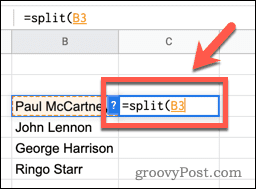
- Zadejte čárku, za ní mezeru v uvozovkách a poté uzavřenou závorku. Pokud je vaše jméno odděleno čárkou, použijete místo mezery čárku v uvozovkách.
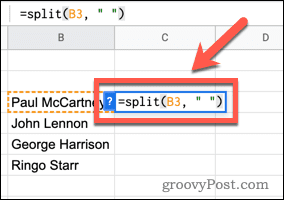
- lis Vstupte– vaše jméno se zobrazí odděleně.
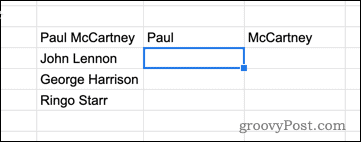
- Chcete-li vzorec použít na další názvy, klikněte do buňky se vzorcem a poté klikněte a podržte malý čtvereček v pravém dolním rohu buňky.
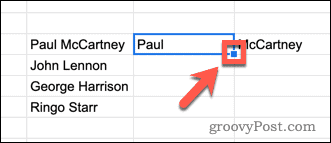
- Přetažením dolů použijete vzorec na ostatní buňky.
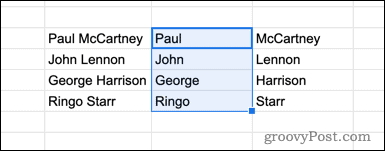
Jak oddělit jména pomocí rozdělení textu na sloupce
Funkce SPLIT vytvoří dva nové sloupce s oddělenými daty názvu a ponechá původní název nedotčený. Pokud byste chtěli nahradit původní název odděleným názvem, můžete použít Rozdělit text na sloupce nástroj.
Jak oddělit názvy pomocí Rozdělit text na sloupce:
- Zvýrazněte všechny buňky obsahující data vašeho jména.
- lis Data > Rozdělit text na sloupce.
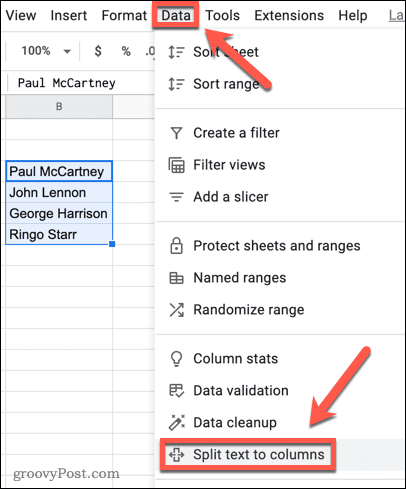
- Otevři Oddělovač rozbalovací nabídka.
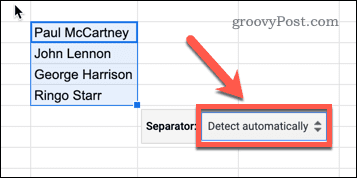
- Vybrat Prostor (nebo si vyberte Čárka pokud jsou údaje o vašem jméně odděleny čárkami).
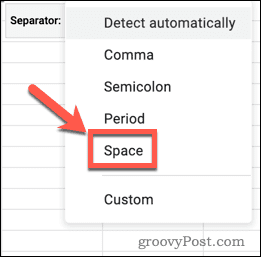
Jak oddělit jména pomocí textových funkcí
Obě výše uvedené metody vytvoří dva sloupce dat, jeden pro křestní jméno a jeden pro příjmení. V některých případech můžete chtít extrahovat pouze jméno nebo příjmení samostatně. To je možné v Tabulkách Google kombinací dvou různých funkcí Tabulek Google.
Nejprve pomocí FIND sdělíme pozici mezery v našem textovém řetězci. Pokud by například mezera byla pátý znak, FIND vrátí 5. Poté pomocí LEFT extrahujeme nastavený počet znaků zleva od našeho řetězce. Protože nechceme zahrnout mezeru, vybereme o jeden znak méně, než je číslo vrácené funkcí FIND.
Extrahování křestního jména v Dokumentech Google
Postup extrahování křestního jména v Dokumentech Google pomocí textových funkcí:
- Vyberte prázdnou buňku.
- Typ =LEFT( a klikněte do buňky obsahující údaje o vašem jméně.
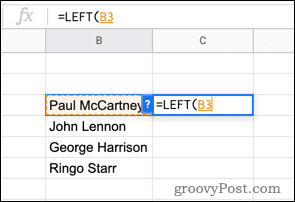
- Napište čárku a za ní NAJÍT(“ “, a poté znovu klikněte na položku obsahující údaje o vašem jméně. Ujistěte se, že jste mezi uvozovky napsali mezeru.
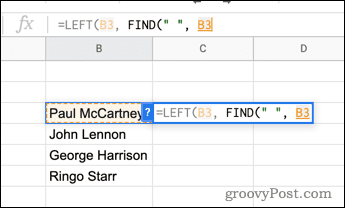
- Vložte uzavřený držák a poté -1 a závěrečná uzavřená závorka.
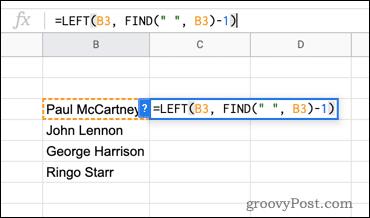
- lis Vstupte vytáhnout křestní jméno.
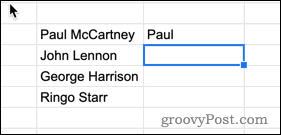
Můžete použít technika plnění vysvětleno výše, abyste použili svůj vzorec na ostatní jména.
Extrahování druhého jména v Dokumentech Google
Vzorec pro extrakci druhého jména je o něco složitější. Funkce FIND nám totiž říká počet znaků od začátku řetězce, ve kterých se mezera objeví. U druhého jména potřebujeme vědět, kolik znaků se objeví na konci, takže od celkové délky textového řetězce odečteme pozici mezery.
Chcete-li extrahovat druhé jméno v Dokumentech Google pomocí textových funkcí:
- Klikněte na buňku, kde chcete, aby se druhé jméno zobrazilo.
- Typ =RIGHT( a klikněte na buňku obsahující název.
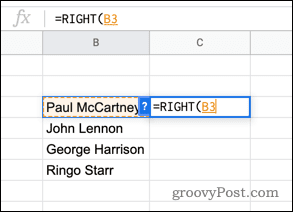
- Vložte čárku a napište DÉLKA( před dalším kliknutím na buňku.
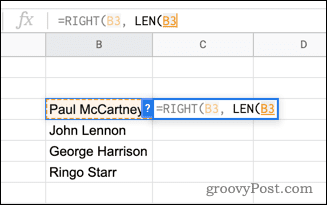
- Zadejte uzavřenou závorku, zadejte -NAJÍT(“ “, a znovu klikněte na buňku. Ujistěte se, že jste mezi uvozovky napsali mezeru.
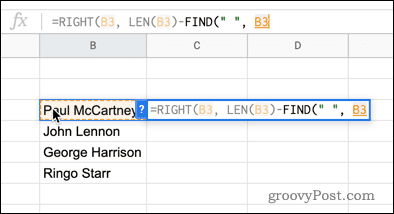
- Zadejte další dvě uzavřené závorky a dokončete vzorec.
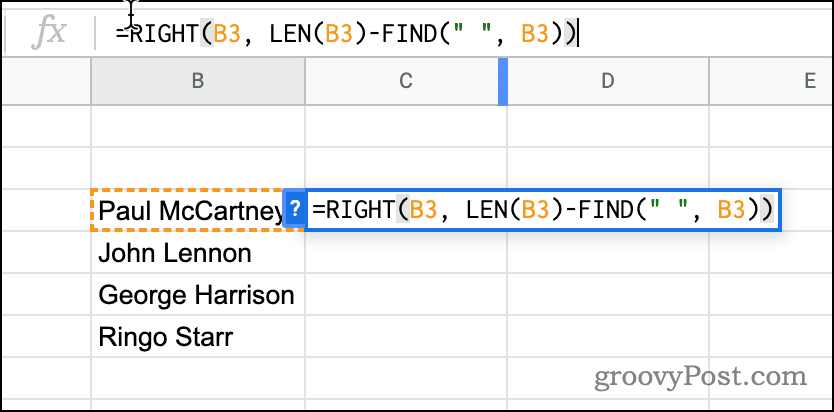
- lis Vstupte a druhé jméno je extrahováno.
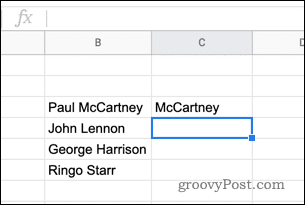
- Pomocí výše uvedené techniky vyplňování použijte vzorec na ostatní buňky.
Manipulace s daty v Tabulkách Google
Pokud se pokoušíte oddělit jména v Tabulkách Google, výše uvedené kroky by vám měly pomoci dokončit práci.
Existují však další způsoby, jak manipulovat s daty v Tabulkách Google. Můžeš seřadit svá data podle abecedy aby to všechno bylo do pořádku, popř zvýraznit duplikáty k nalezení jakýchkoli opakovaných údajů. Můžete použít i jiné pravidla podmíněného formátování v Tabulkách Google aby klíčová data vynikla popř použít zobrazení filtrů zobrazíte pouze data, která chcete prozkoumat.
Jak najít kód Product Key Windows 11
Pokud potřebujete přenést svůj produktový klíč Windows 11 nebo jej jen potřebujete k provedení čisté instalace operačního systému,...
Jak vymazat mezipaměť Google Chrome, soubory cookie a historii prohlížení
Chrome odvádí skvělou práci při ukládání vaší historie procházení, mezipaměti a souborů cookie za účelem optimalizace výkonu vašeho prohlížeče online. Její postup...
Přizpůsobení cen v obchodě: Jak získat online ceny při nakupování v obchodě
Nákup v obchodě neznamená, že musíte platit vyšší ceny. Díky zárukám dorovnání ceny můžete získat online slevy při nákupu v...
Jak darovat předplatné Disney Plus pomocí digitální dárkové karty
Pokud jste si užívali Disney Plus a chcete se o to podělit s ostatními, zde je návod, jak si koupit předplatné Disney+ Gift za...



